Esa opción está disponible desde hace unas horas gracias a la llegada de la compilación 14316 de Windows 10, en la que aparte de otras novedades podremos comenzar a usar la consola bash de Ubuntu directamente en Windows 10. Si sois Windows Insiders y estáis dentro del anillo de actualizaciones rápido, ya podéis aplicar esa actualización y disfrutar de esa consola fácilmente. Esta ha sido nuestra experiencia al aprovechar esta característica.
Instala la opción en 2 minutos
En Microsoft explican el proceso de instalación de esta característica de forma clara y concisa. En primer lugar tendremos que activar el ‘Developer mode‘ en Settings -> Update & security -> For developers.
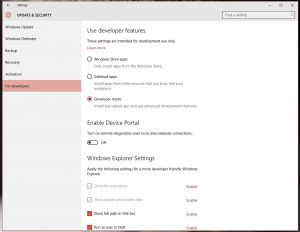
Una vez hecho esto nos vamos a activar una nueva característica de Windows (‘Turn Windows Features on or off‘), y en la nueva ventana bajamos hasta ver la opción «Windows Subsystem for Linux (Beta)«. Al activarla y pinchar en OK aparecerá un mensaje que nos indica que debemos reiniciar nuestro ordenador, por lo que aceptamos para proceder a ese proceso de reinicio.
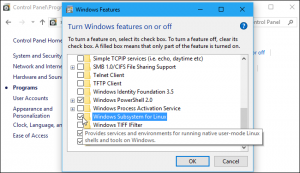
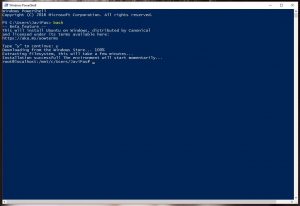
Una vez de nuevo en Windows tendremos que ejecutar un Powershell y una vez dentro escribir ‘bash’ (sin comillas) y pulsar Enter. Al hacerlo se nos indicará que tenemos que aceptar los términos de licencia de la imagen Ubuntu proporcionada por Canonical, y si lo hacemos el sistema procederá a descargar e instalar esa imagen. Cuando termine el proceso podemos cerrar esa ventana y ya tendremos acceso a esa nueva y singular aplicación llamada «Bash on Ubuntu on Windows«.
Fuente:
https://www.xataka.com/aplicaciones/asi-es-usar-la-consola-bash-de-ubuntu-en-windows-10
 Skip to navigation
Skip to content
Skip to navigation
Skip to content
